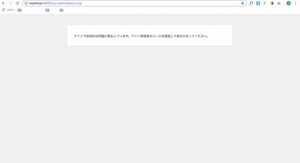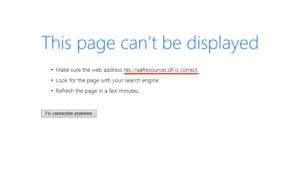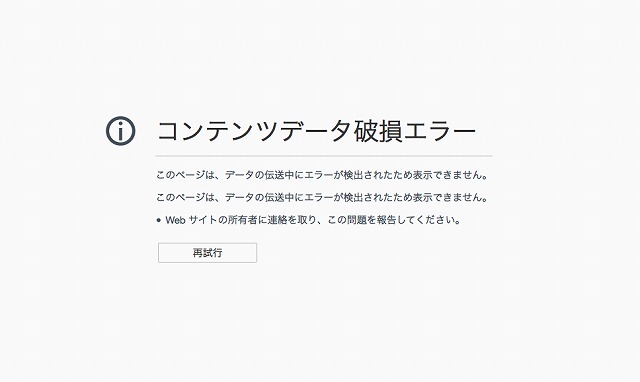
「コンテンツデータ破損エラー」と表示され、FireFoxでGmailが開けないという困った場面に遭遇した方も多いと思います。
このエラーが発生すると、FireFoxブラウザでGmailが開けなくなりメールチェックができなくなり、困ってしまいますよね。
この記事では、「コンテンツデータ破損エラー」が発生する原因や対処方法について、解説していきます。
対処方法がわかっていれば、エラーが表示されても落ち着いて対処することができるようになりますので、最後までお付き合いいただければと思います。
「コンテンツデータ破損エラー」とは
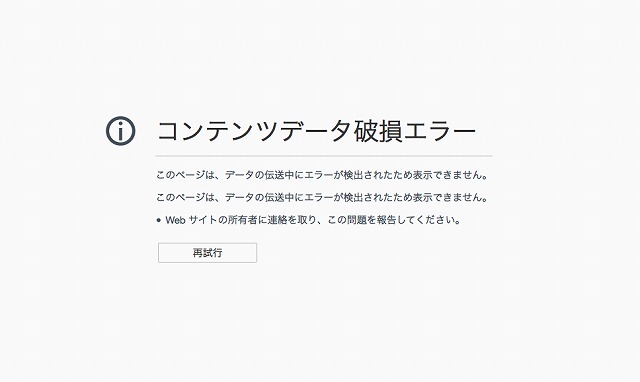
「コンテンツデータ破損エラー」とは、Firefoxのブラウザを使用しGmailにアクセスした際に、発生することがあるエラーです。 「コンテンツデータ破損エラー」や「ウェブサイトで修復不能なネットワークプロトコル違反が発生しました。」が表示され、Gmailにアクセスできなくなってしまいます。
コンテンツとは、IT用語では情報という意味を持ち、スマホやタブレットで端末で情報を利用することができる「モバイルコンテンツ」などが身近にあり、イメージがしやすいと思います。つまり、ここでの「コンテンツデータ破損エラー」とは、情報が壊れてしまった状態を指します。
ネットワークプロトコルについても、少し触れてみます。
ネットワークプロトコルとは、コンピュータなどの機器同士で通信を行うために取り決められた約束ごとを意味します。
決められる約束ごとは「コンピュータ間でどのようにデータを送るのか、どれだけのデータを送るのか」などがあります。
「ネットワークプロトコル違反」とは、その約束事が守られていない状態をさします。
「コンテンツデータ破損エラー」の原因
「コンテンツデータ破損エラー」の原因について、ご紹介いたします。
原因1.サーバーの運営会社のエラー
サーバーの運営会社のエラーにより、「コンテンツデータ破損エラー」が発生する場合があります。この場合、運営会社へ連絡を取ることにより状況が改善する場合があります。
原因2.サービスワーカーにGmailの登録がある
サービスワーカーとは、ブラウザの外側で実行される特殊なJavaScriptファイルで、ブラウザとネットワークの間に立ち、表示を高速化したり、ネットワーク接続がない環境でも操作を続けられるようにしたりします。
サービスワーカーにGmailの登録がある場合に、このエラーが発生する場合があります。
この場合、サービスワーカーよりGmailを解除することで状況が改善する場合があります。
「コンテンツデータ破損エラー」の対処法
「コンテンツデータ破損エラー」と表示され場合の対処法について、下記のものが考えられます
対処法1.別ブラウザを使用する
対処法としてまず考えられるのが、Firefox以外のブラウザを使用し、Gmailを開くことが考えられます。
FireFoxのサービスワーカーで問題が発生しているので、Firefox以外のブラウザを使用することで回避できます。
対処法2.サービスワーカーからGmailを登録解除する
FireFoxのサービスワーカーからGmailを登録解除することで、「コンテンツデータ破損エラー」を回避することができます。
Firefoxのアドレスバーに「about:serviceworkers」と入力します。
登録されたサービスワーカーの一覧が表示されるので、Gmailを探します。
「オリジン:https://mail.google.com/」と表示されている段の一番下に「更新」「登録解除」というボタンが並んでいるので、「登録解除」を押します。
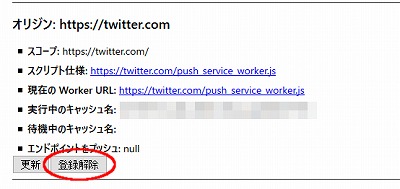
※画像は、Twitterの登録解除を行う場合のものです。Gmailに読み替えてください。
Firefoxを再起動すると変更した設定が有効となり、エラーを回避することができます。
まとめ
以上が、「コンテンツデータ破損エラー」のエラーメッセージが表示された際の対処方法になります。
Firefoxをお使いの方で、Gmailが見れなくなるのは困ると思いますので、この方法で回避できればと思います。
すこしでもお役に立てれば幸いです。